Thủ thuật Laptop
Cách kết nối Wifi cho laptop mới nhất cực kỳ đơn giản
Truy cập Internet đã trở thành thói quen sử dụng hằng ngày không thể thiếu trong thời đại hiện nay. Và sự phát triển của sóng Wifi giúp việc kết nối Internet trở nên dễ dàng và tiện dung hơn. Việc kết nối Wifi cho laptop rất là đơn giản tuy nhiên cũng là tương đối khó khăn cho người cao tuổi hoặc người không am hiểu CNTT. Do đó hãy cùng tham khảo bài viết này của Vi Tính PCI để biết rõ cách kết nối Wifi cho laptop ngay nhé
Cách kết nối Wifi cho laptop
Bước 1 : trước mắt trên màn hình Desktop, bạn nhìn xuống góc dưới cùng bên phải và click vào biểu trưng Wifi
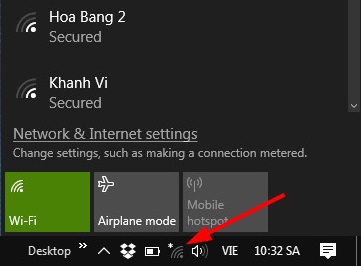
Bước 2 : sau đó bạn bấm vào tên Wifi mà bạn muốn kết nối và bấm vào Connect

Bước 3 : sau đó bạn tiếp tục nhập mật khẩu Wifi và nhấn vào Next
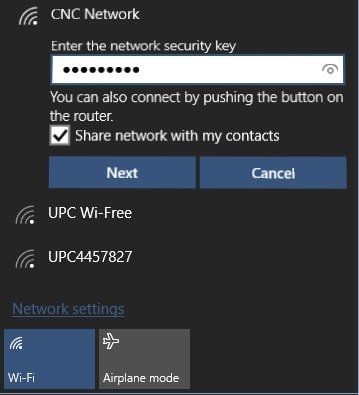
Sau khi bạn bấm vào Next mà hiện dòng chữ Connected là bạn đã kết nối Wifi cho laptop thành công
Lỗi kết nối Wifi cho laptop
Như bạn thấy theo các bước như trên thì chuyện kết nối Wifi cho laptop là rất là đơn giản, tuy nhiên sẽ được không ít tình huống kết nối Wifi không thành công do nhiều lỗi phát sinh. Nếu gặp lỗi này bạn có thể tham khảo cách khắc phục ngay dưới đây
1. Đảm bảo Wifi đã được bật
– Một số máy tính xách tay có nút bật/tắt wifi ở kế bên phía bàn phím, đừng quên lật công tắc mở để máy tính luôn bắt được wifi.
– Nếu máy tính bạn sử dụng các phím chức năng (F3, F12 ,…) để bật tắt wifi thì bạn cần đồng thời nhấn Fn + nút chức năng để tắt/mở wifi. Dưới đây là các nút chức năng để bật tắt wifi theo hãng:
Laptop Dell : Fn + F2 hoặc PrtScr
Laptop Asus : Fn + F2
Laptop Lenovo : Fn + F5 hoặc Fn + F7
Laptop Acer : Fn + F5 hoặc Fn + F2
Laptop HP : Fn + F12
Laptop Toshiba: Fn + F12

– Với một số máy tính xách tay, nhấn nút Wifi sẽ chuyển máy bạn sang chế độ phi cơ bật/tắt. Khi chế độ máy bay tắt, máy tính sẽ tự động bắt wifi.
2. Khởi động lại Modem và Router
Đôi khi modem hay router Wifi diễn ra sự xung đột khiến laptop không bắt được Wifi hoặc chính vì thiết bị đã hoạt động trong thời gian dài dẫn tới bị treo. Bạn chỉ cần tắt và mở lại Modem, Router Wifi hoặc rút nguồn điện rồi cắm trở lại, thiết bị sẽ tự sửa các xung đột và laptop bạn cũng đều có thể bắt được Wifi như bình thường.

3. Renew lại địa điểm IP
Khi bạn truy cập vào một cái Router nào đó, máy tính của bạn sẽ được Router cấp cho một địa chỉ IP và địa điểm này cũng có thể có thể thay đổi tùy khi không phải bao giờ cũng cố định một số do này mà người ta gọi nó là IP động. Tuy nhiên trong 1 số trường hợp router lại cấp và một dải IP cho hai thiết bị khác nhau dẫn tới tình trạng xung đột cùng một trong hai hoặc cả máy tính đều chẳng thể vào mạng được. Cho nên bạn phải renew lại ip để có thể truy cập được vào mạng
Bước 1 : Ctrl + R mở hộp thoại Run và gõ cmd.

Bước 2 : Nhập ipconfig /release sau đó nhập ipconfig /renew.
Sau khi hoàn chỉnh và thu được kết quả như hình dưới đây, các bạn hãy thử kết nối lại internet.
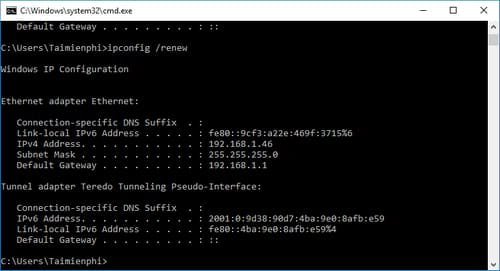
4. Máy tính bị nhiễm virus
Virus cũng chính là một trong số nguyên nhân chính dẫn đến tình trạng không vào được Wifi do bạn sử dụng các ứng dụng không rõ nguồn gốc hoặc máy không có phần mềm diệt virus. Nếu may mắn, bạn chỉ cần cài ứng dụng bảo quản miễn phí hoặc chịu khó đầu tư ứng dụng bản quyền để diệt virus. Còn không, biện pháp cho bạn giờ đây đó là cài lại Windows, khá là mất thời gian.
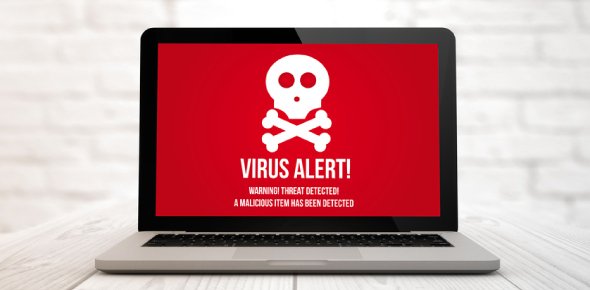
Như vậy qua bài viết trên, Vi Tính PCI đã đưa ra những bước kết nối Wifi cho laptop rất là đơn giản mà ai xem đều cũng có thể làm được. Nếu bạn còn thắc mắc hoặc góp ý có thể để lại bình luận trực diện ngay dưới bài viết này nhé.
Từ khóa bài viết:
Bài viết Cách kết nối Wifi cho laptop mới nhất cực kỳ đơn giản được tổng hợp sưu tầm và biên tập bởi nhiều user – Sửa máy tính PCI – TopVn Mọi ý kiến đóng góp và phản hồi vui lòng gửi Liên Hệ cho chúng tôi để điều chỉnh. Xin cảm ơn.

 Tuyển Dụng
Tuyển Dụng
 Chuyên Nghiệp trong phục vụ với hơn 20 Kỹ thuật IT luôn sẵn sàng tới tận nơi sửa chữa và cài đặt ở Tphcm. Báo giá rõ ràng. 100% hài lòng mới thu tiền.
Chuyên Nghiệp trong phục vụ với hơn 20 Kỹ thuật IT luôn sẵn sàng tới tận nơi sửa chữa và cài đặt ở Tphcm. Báo giá rõ ràng. 100% hài lòng mới thu tiền.









